Windows 10 на инсталирането на Windows цвят Nasva вкус
В края на миналата година, Microsoft пусна нов ъпдейт за Windows 10, която ви позволява да промените цвета на активните заглавията прозорец. Но тази функция не е достъпна за всички потребители.
изисквания
приспособяване Gamma елементи на проводника е достъпно само за потребители, които използват Windows 10 активирана с актуализацията 1511. За функция не е активирана операционна система се променя цвета на прозорците, както и на целия раздел персонализация, няма да бъде на разположение, както и че не работи без тази актуализация.
Ето защо, да актуализирате активира (или хакнат) Windows 10, е препоръчително да се инсталира наличните актуализации, след което рестартирайте компютъра.
Ако не искате да инсталирате актуализацията поне 1511 (изграждане номер 10586). Проверете дали е избран, е възможно в системните параметри. Вижте линията "Изграждане на операционната система" и "Версия".
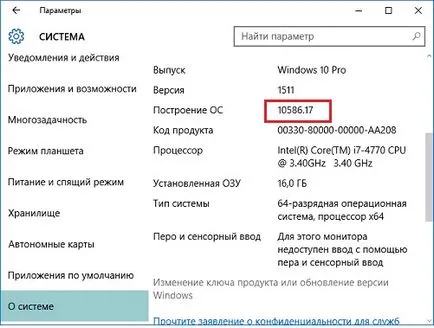
Алгоритъмът променя параметрите на диригента "десетки" означава:
В Windows 10 цветни стъкла променят без всякакви влизане с взлом, които трябва да бъдат заменени и настройките в тяхната конфигурация. Сега всичко, което може да бъде направено от операционната система.
- Обадете се в контекстното меню на работния плот, изберете "Персонализиране" от поп до списъка с наличните функции.
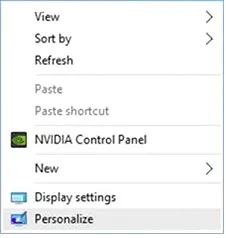
Същото може да се направи и по-сложен начин: отидете в "Start", ние натиснете бутона "Настройки", а след това - "Персонализация".
- Активиране на раздела "Цветове", която дава възможност за промяна на дизайна на Windows 10 прозорци.
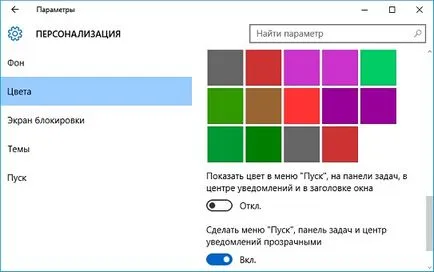
- Активирайте опцията показано на екранната снимка.
- Изберете вашия любим цвят от малък списък с предложения и да запишете нов прозорец настройки декорации.
Имайте предвид. Когато активирате опцията за автоматично изберете цвета на фона на основната Windows 10 автоматично ще избере цвета на прозореца декорации и други компоненти проводник (ако тази опция е активирана), въз основа на скалата създадена на тапета на работния плот. Освен това, ако тапетите не е статичен, палитрата проводници елементи също се променя динамично въз основа на текущия набор като си фонови изображения.
Задайте собствени проектни параметри на активния прозорец
Ако предложеният списък не е цветът, който бихте искали да видите заглавието на прозорци, можете да го добавите себе си, вместо да се използват тези 10 възможности, които предлагат на разработчиците.
Вижте още: Лесно миграция към Windows 10
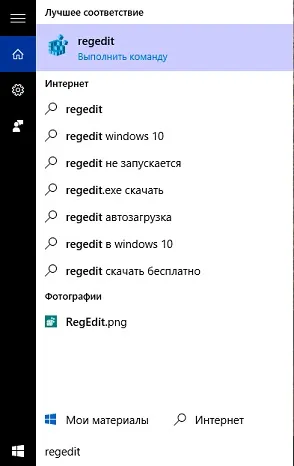
- Намираме първата или някой от първия ключ, наречен «AccentColor» и кликнете два пъти върху него.
- В полето "Стойност", въведете кода цвят в шестнадесетичен вид.

Този код може да бъде намерена с помощта на подходящ онлайн услугата за конвертиране на цвят или използвате инструмента, като например, Цвят точка.
Изненадващо, вместо цветово кодиране в този случай, по някаква причина, на BGR се използва, а не RGB. Това означава, че първите два знака в кода, който искате да промените места с последните две. Например: да се създаде цветен код 65AD01. 65 промяна места с 01 и въведете кода «01AD65» в полето "Стойност:".
Веднага след като щракнете върху бутона "ОК" новите настройки да влязат в сила, без да е необходимо потребителят да рестартирате компютъра, или на проводника. Необходимо е само да се премине към нов прозорец.
След изключване на цветовете на заглавните промените опцията за прозорци ключ стойност наново, а следващия път ще трябва отново да ги въведете ръчно.
Персонализация на неактивни прозорци
В регистъра, Windows 10, също така има възможност за промяна на цвета на неактивните прозорци. За да направите това, отидете на ключа от регистъра по-горе. Създаване на стойност низ, наречен «AccentColorInactive», въведете цвят, както в миналото, предвид факта, че Microsoft използва за това кодиране BGR.
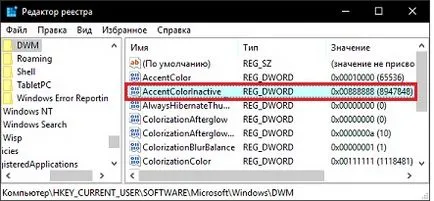
Цвят на конфигурация на старт и лентата на задачите
Текущ ключ на системния регистър съдържа няколко ключове, които позволяват на цвят, за да създаде "Старт" и "лентата на задачите", без това да повлияе прозореца на проектиране.
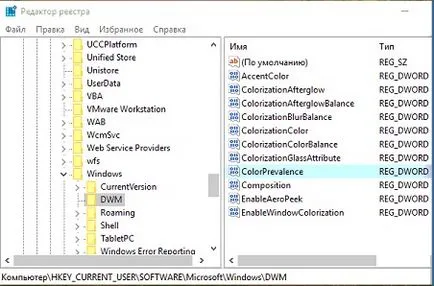
В резултат на това по-горе елементи ще бъдат боядисани в цвят, избран от списъка, и прозорци титли в същото време, няма да промените цветовата схема, тогава няма да останат както са настроени, дори ако стойността на цвят, за да се въведе ръчно, като се вземат предвид превръщането на RGB-BGR.
Подмяна на цветове "задачите"
За да определите цвят по избор за "лентата на задачите", трябва да отидете на раздела:
Тук откриваме вече известен вариант, наречен «ColorPrevalence» и въведете стойността си до "2".
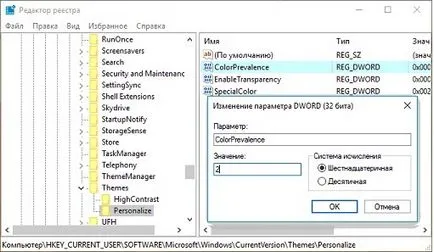
След необходимостта да рестартирате Windows 10 или Windows Explorer. Ние избираме втория вариант, защото на неговата простота. Стартирайте "Task Manager" в раздела "Процеси" намират на едноименната елемент, обадете му контекстното меню и изберете "Restart".
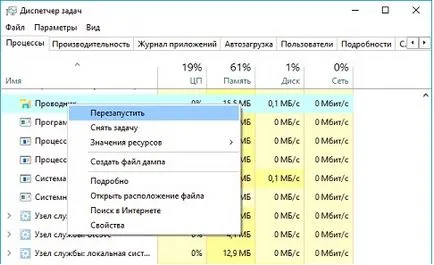
По принцип, всичко това води до помощната програма Winaero Tweaker, автоматизиране на почти всички рутинни задачи на констатация, създаване и редактиране на бутони, което е и причината за определяне на прозорци цвят отнема само няколко секунди.
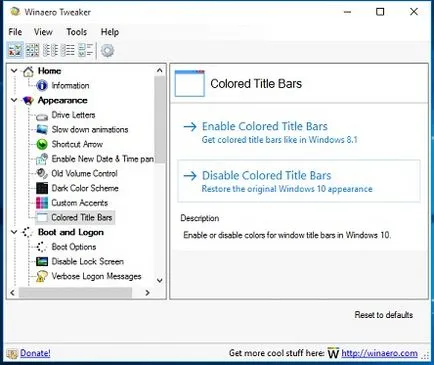
(Посетени 5105 пъти, 1 посещения днес)